Cómo habilitar el modo oscuro en la aplicación Slack en Windows 11/10
La tendencia del 'Modo oscuro' ha llamado mucho la atención y parece que esta característica llegó para quedarse. Hoy(Today) en día , cada vez más empresas están introduciendo esquemas de colores oscuros para sus aplicaciones, y la aplicación Slack no es una excepción. Anteriormente , el modo oscuro(Dark mode) en Slack solo estaba disponible para las aplicaciones de Android , iPhone y iPad, pero ahora, Slack también ha traído el modo oscuro a sus aplicaciones web y de escritorio en Windows .
Aunque Windows viene con su propio modo oscuro, que se aplicará a cada aplicación que se ejecute en él, si esas aplicaciones están diseñadas para admitirlo. De manera similar, la aplicación Slack(Slack app) para Windows 11/10 puede cambiar automáticamente al modo oscuro cuando el usuario cambia el modo de color del sistema. Pero, a veces, el usuario puede desear habilitar el modo oscuro en Slack manualmente. Si prefiere activar el modo oscuro(Dark Mode) en Slack , este blog lo guiará.
Cómo habilitar el modo oscuro en Slack
Habilitar el modo oscuro(Dark Mode) en Slack , es decir, una de las herramientas de colaboración favoritas y gratuitas, es extremadamente simple; sigue los siguientes pasos:
- Abre Slack e inicia sesión
- Haga clic en el nombre de sus espacios de trabajo
- Seleccione Preferencias > Temas
- Borre la opción de configuración Sincronizar con el sistema operativo(Sync)
- Seleccione el 'Oscuro'.
Veamos el procedimiento con la ayuda de capturas de pantalla.
1] La activación del modo oscuro(Activating Dark Mode) en Slack trae un fondo oscuro menos discordante a sus chats que es agradable a la vista. Para comenzar, abra la aplicación de escritorio de Slack o visite su espacio de trabajo en la web.
2] Si no ha iniciado sesión, haga clic en ' Iniciar sesión'(Sign In’) e inicie sesión en su espacio de trabajo ingresando la ' URL de Slack(Slack URL’) ' de su espacio de trabajo .
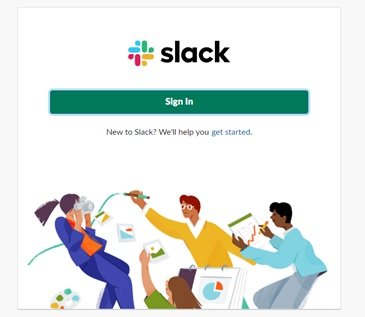
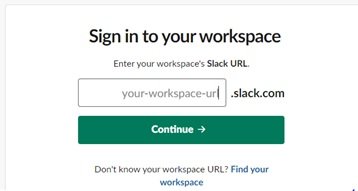
3] Ahora presione ' Continuar'(Continue’)
4] A continuación(Next) , haga clic en el nombre de su espacio de trabajo que se encuentra en la parte superior de la barra lateral izquierda.
5] Haga clic en ' Preferencias'(Preferences’)
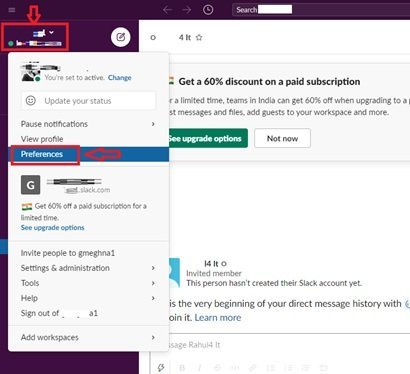
5] En la ventana ' Preferencias' , haga clic en ' (Preferences’)Temas'(Themes’)
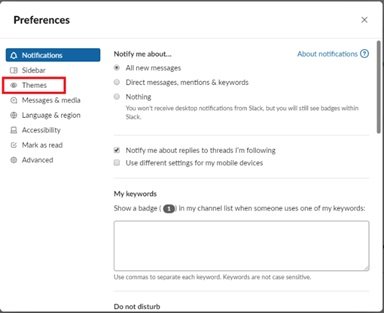
6] Borre la opción ' Sincronizar con la configuración del sistema operativo '.(Sync with OS setting)
7] Seleccione la opción ' Oscuro'(Dark’) para habilitar el esquema de color oscuro.
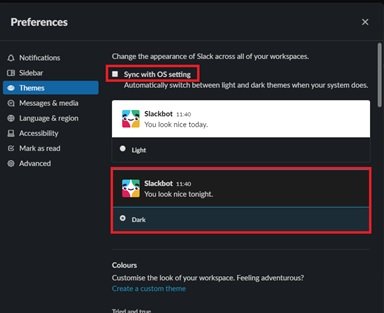
¡Hecho! Una vez que siga los pasos anteriores, Slack cambiará a la opción de combinación de colores oscuros.
El modo oscuro(Dark) de Slack es específico del dispositivo, lo que significa que si este esquema de colores está activado en su aplicación de escritorio, no se activará automáticamente en su teléfono inteligente o tableta, o viceversa.
El modo oscuro(Dark Mode) puede parecer algo simple, pero la cantidad de beneficios de activarlo a menudo es inaudita. ¿(Did) Sabías? Las opciones de modo oscuro ayudan a (Dark)ahorrar batería para sus computadoras portátiles(saving battery for your laptops) y distraen menos a los demás en caso de que esté trabajando en un área con luces tenues (como una sala de conferencias). Y, sobre todo, los esquemas de colores oscuros son más agradables a la vista en comparación con los fondos blancos más brillantes.
Con tantos beneficios relacionados con el modo oscuro(Dark Mode) , vale la pena probarlo en Slack . ¡ Pruébelo y comparta con nosotros su experiencia con el modo oscuro(Dark Mode) en Slack !
Lea a continuación(Read next) : Cómo habilitar el modo oscuro en los equipos de Microsoft(How to enable Dark Mode on Microsoft Teams) .
Related posts
Cómo activar la nueva Dark Mode en Facebook design
Cómo habilitar Dark Mode en OneNote or Outlook
Habilitar Dark Mode en cualquier sitio web usando Dark Reader para Chrome, Firefox
Cómo habilitar Dark Mode en OneNote app para iPhone or iPad
Cómo forzar a Dark Mode en sitios web utilizando Edge browser
Cómo conectarse Google Calendar a Slack, Zoom and Microsoft Teams
Windows 10 Dark Mode Font color permanece Black, lo que lo hace ilegible
15 Quick Slack Tips and Tricks para Beginners
Cómo activar el modo oscuro de Microsoft Outlook
Cómo poner Google Chrome en Dark Mode
Dark Mode Black Notepad para Windows 10
Cómo encender o apagar Facebook's Dark Mode
Cómo configurar y utilizar auto reply en Slack para enviar una respuesta automática
Los 7 mejores bots de Slack para tu canal de Slack
Cómo habilitar el modo oscuro en Microsoft Outlook (Windows, Mac y dispositivos móviles)
Cómo encender Dark Mode en Windows 11
Cómo habilitar el modo oscuro en 14 aplicaciones de teléfonos inteligentes de Google
Cómo configurar y compartir Use Slack Screen
Cómo habilitar Dark Mode en Windows 11
Cómo habilitar el modo oscuro en tu iPhone
